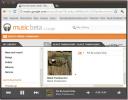लिनक्स पर ड्रॉपबॉक्स बैकअप सर्वर कैसे बनाएं
ड्रॉपबॉक्स का कमांड-लाइन संस्करण स्थापित करके एक हेडलेस ड्रॉपबॉक्स बैकअप सर्वर शुरू होता है। इस उदाहरण में, हम ड्रॉपबॉक्स अपलोडर का उपयोग करेंगे। यह एक स्क्रिप्ट है जो कमांड-लाइन पर ड्रॉपबॉक्स में सामग्री को स्वचालित रूप से अपलोड करना आसान बनाता है।
गिट स्थापित करें
इस स्क्रिप्ट को प्राप्त करने के लिए, आपको अपने लिनक्स पीसी पर Git पैकेज स्थापित करना होगा। एक टर्मिनल विंडो खोलें और Git के साथ जाने के लिए निम्न कमांड दर्ज करें।
उबंटू
sudo apt install git
डेबियन
sudo apt-get install गिट
आर्क लिनक्स
सुदो पचमन-स गित
फेडोरा
sudo dnf install git
OpenSUSE
sudo zypper स्थापित git
अन्य लिनक्स
Git सर्वव्यापी है। नतीजतन, यहां तक कि सबसे अस्पष्ट लिनक्स वितरण पर उपयोगकर्ता इसे स्थापित करने में सक्षम होना चाहिए। "Git" की खोज करने के लिए अपने पैकेज मैनेजर का उपयोग करें, और इसे स्थापित करें। वैकल्पिक रूप से, जाँच करें Pkgs.org एक डाउनलोड करने योग्य इंस्टॉलर के लिए।
ड्रॉपबॉक्स अपलोडर
एक बार Git टूल इंस्टॉल हो जाने के बाद, हम इसका उपयोग कोड को हथियाने के लिए कर सकते हैं ड्रॉपबॉक्स अपलोडर. टर्मिनल में, क्लोन आपके लिनक्स पीसी पर स्रोत कोड:
गिट क्लोन https://github.com/andreafabrizi/Dropbox-Uploader.git
का उपयोग करते हुए सीडी कमांड, टर्मिनल को नए क्लोन में स्थानांतरित करें ड्रॉपबॉक्स-अपलोडर फ़ोल्डर।
सीडी ड्रॉपबॉक्स-अपलोडर
यहां से, स्क्रिप्ट का उपयोग किया जा सकता है, लेकिन यह सही ढंग से काम नहीं करता है। यह सुनिश्चित करने के लिए कि ड्रॉपबॉक्स अपलोडर लिनक्स पर सही चलता है, आपको इसकी अनुमति को अपडेट करने की आवश्यकता होगी। अंततः, ड्रॉपबॉक्स अपलोडर उपकरण एक शेल स्क्रिप्ट है, इसलिए एक सरल है chmod पर्याप्त होगा।
chmod + x dropbox_uploader.sh
ड्रॉपबॉक्स अपलोडर रन करके काम करता है dropbox_uploader.sh. हालाँकि, टूल कुछ अन्य लिपियों के साथ भी आता है जिनका उपयोग उपयोगकर्ता ड्रॉपबॉक्स के साथ काम करने के लिए कर सकते हैं। वैकल्पिक रूप से, इन फ़ाइलों की अनुमतियों को निम्न के साथ अपडेट करें:
chmod + x dropShell.sh chmod + x testUnit.sh
ड्रॉपबॉक्स एपीआई सेट करें
अब जब कि ड्रॉपबॉक्स बैकअप सॉफ्टवेयर आपके लिनक्स पीसी पर है, हम बैकअप सिस्टम सेट कर सकते हैं। पहला कदम एक नया ड्रॉपबॉक्स ऐप कोड बनाना है। इस कोड का उपयोग आपके खाते में ड्रॉपबॉक्स लॉग इन करने के लिए किया जाएगा। एक नया ऐप बनाने के लिए, पर क्लिक करें आधिकारिक डेवलपर पृष्ठ, "एप्लिकेशन बनाएं" बटन खोजें और इसे क्लिक करें।
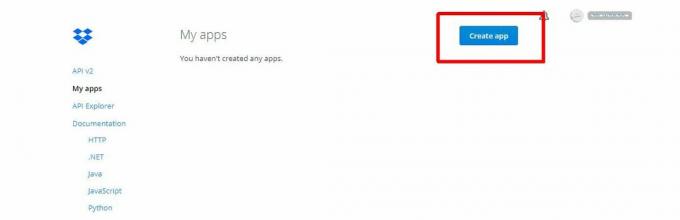
"एप्लिकेशन बनाएं" पर क्लिक करने से आप एपीआई पृष्ठ पर पहुंच जाते हैं। जारी रखने के लिए "ड्रॉपबॉक्स एपीआई" चुनें।
इसके बाद, ड्रॉपबॉक्स अपलोडर के पास पहुंच का स्तर चुनें। सर्वोत्तम परिणामों के लिए, "पूर्ण एक्सेस" चुनें। ऐसा करने से यह केवल एक क्षेत्र के बजाय आपके पूरे खाते के अंदर कई फ़ोल्डरों के भीतर काम करने की अनुमति देगा।
एप्लिकेशन के नाम पर लिखें और समाप्त करने के लिए "एप्लिकेशन बनाएं" बटन पर क्लिक करें।

डेवलपर केंद्र में ऐप बनाने की प्रक्रिया से गुजरने के बाद, आपको अपलोड टूल के लिए ड्रॉपबॉक्स ऐप प्रविष्टि में लाया जाएगा। नीचे स्क्रॉल करें, "जेनरेट एक्सेस टोकन" ढूंढें और "जेनरेट" बटन पर क्लिक करें।
बैकअप बनाना
आपको अपलोडर के लिए ड्रॉपबॉक्स एपीआई पृष्ठ और इसके साथ उपयोग करने के लिए एक पहुँच टोकन मिल गया है। अगला कदम स्क्रिप्ट को अपने खाते से जोड़ना है। ऐसा करने के लिए, टर्मिनल पर जाएं और ड्रॉपबॉक्स अपलोडर टूल चलाएं।

./dropbox_uploader.sh
जब आप पहली बार स्क्रिप्ट चलाते हैं, तो यह आपसे एक्सेस टोकन मांगेगा। ड्रॉपबॉक्स एपीआई पेज पर वापस जाएं और पहले से नया एक्सेस कोड कॉपी करें।
नया एक्सेस कोड जोड़ने के बाद, बैकअप चलाना शुरू करना सुरक्षित है। एक नया फ़ोल्डर बनाने के लिए अपलोडर का उपयोग करके प्रारंभ करें:
./dropbox_uploader.sh mkdir बैकअप
चल रहा है mkdir आपके ड्रॉपबॉक्स खाते में एक दूरस्थ बैकअप फ़ोल्डर बनाएगा। यहां से, आप इसके लिए फ़ाइलें अपलोड कर पाएंगे। अपलोड करने के लिए, नीचे कमांड को रन करें।
नोट: ड्रॉपबॉक्स अपलोडर केवल Tar.gz फ़ाइलों से अधिक संभाल सकता है। किसी भी प्रकार की फ़ाइल अपलोड करने के लिए नीचे दिए गए कमांड को कस्टमाइज़ करें।
./dropbox_uploader.sh अपलोड /home/username/location/of/file.tar.gz
स्वचालित बैकअप

मैनुअल अपलोड अच्छा है, लेकिन इस प्रकार की चीजों को स्वचालित करना बेहतर है। इस नौकरी के लिए, क्रोन का उपयोग करना सबसे अच्छा है। एक टर्मिनल में, रूट के साथ लाभ सु या sudo।
सु -
या
सूद- s
रूट शेल में, Cron एक्सेस करें:
Crontab -e
संपादक के रूप में नैनो का उपयोग करने का विकल्प चुनें। फिर, क्रोन फ़ाइल में निम्न पेस्ट करें।
नोट: यह क्रोन कमांड आपके लिनक्स पीसी को एक बैकअप को संपीड़ित करने के लिए कहेगा और इसे ड्रॉपबॉक्स में बैकअप फ़ोल्डर में हर दिन सुबह 8:06 बजे अपलोड करेगा।
06 08 * * 6 टार -zcvf बैकअप - $ (दिनांक +% Y-% m-% d) .tar.gz /home/username/;/home/username/Dropbox-Uploader-dropbox_uploader.sh अपलोड / होम / उपयोगकर्ता नाम / बैकअप - $ (दिनांक +% Y-% m-% d) .tar.gz बैकअप
Cron में कमांड सेव करें। एक बार सहेजने के बाद, आपका पीसी अपने आप स्नैपशॉट ले लेगा /home/username/, इसे एक Tar.gz आर्काइव में संपीड़ित करें, इसे डेट करें, और ड्रॉपबॉक्स पर अपलोड करें। क्या आप एक शेड्यूल पर अपने पूरे होम फोल्डर का बैकअप नहीं लेना चाहते हैं? फ़ोल्डर पथ को कस्टमाइज़ करें, ताकि यह एक विशिष्ट फ़ोल्डर को इंगित करे।
यदि सब कुछ अच्छा लगता है, तो नैनो में नई क्रोन फ़ाइल को सहेजें Ctrl + O.
स्वचालित बैकअप अक्षम करें
ड्रॉपबॉक्स के लिए स्वचालित बैकअप शांत हैं, लेकिन यदि आप इसे मैन्युअल रूप से निपटना चाहते हैं, तो क्रोन से कमांड हटा दें:
सु - Crontab -e
पहले की तरह, साथ संपादन संपादित करें Ctrl + O. सहेजने के बाद, स्वचालित बैकअप बंद हो जाएगा।
खोज
हाल के पोस्ट
लिनक्स पर कमांड-लाइन के माध्यम से वायरस कैसे खोजें
अधिकांश यह नहीं जानते हैं, लेकिन हो सकता है लिनक्स में वायरस भी आ स...
कैसे लिनक्स पर Google संगीत के लिए संगीत अपलोड करने के लिए
यदि आप अपने संगीत को लिनक्स पर होस्ट करने के लिए आधी-अधूरी सभ्य संग...
लिनक्स के लिए Google संगीत प्रबंधक प्राप्त करें; हम इसे उबंटू पर टेस्ट करते हैं
Google ने Google संगीत नामक एक नई वेब सेवा शुरू की, जो उपयोगकर्ताओं...